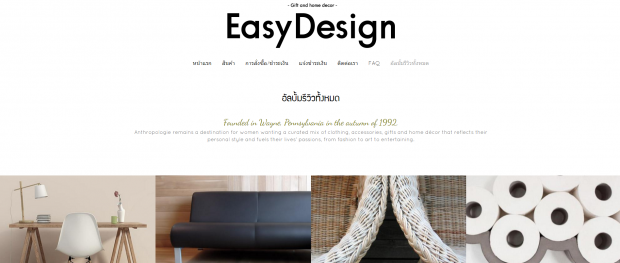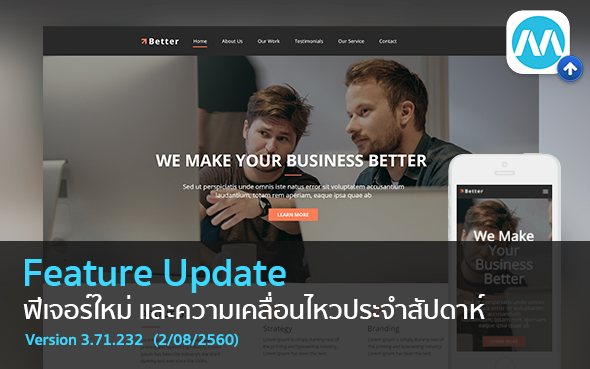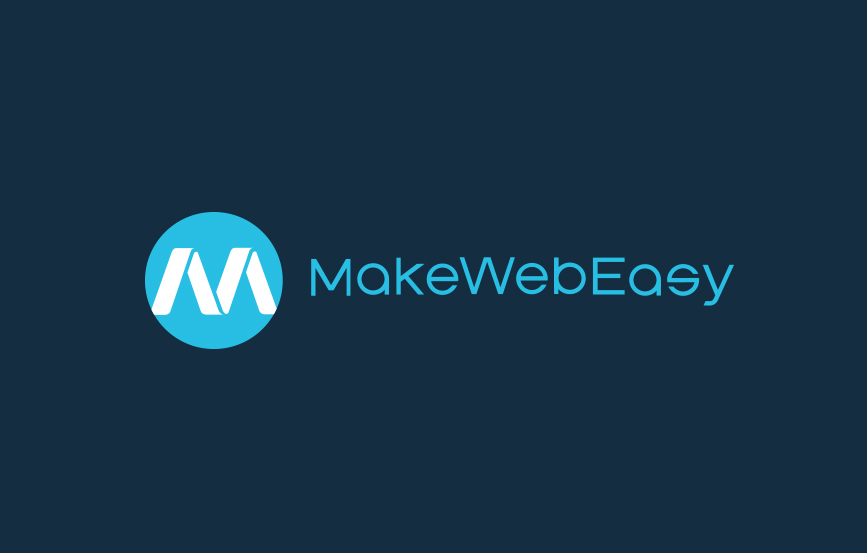วิธีการจัดการเพจ(เมนู) อัลบั้มทั้งหมด
วิธีการจัดการหน้าเพจ(เมนู) อัลบั้มทั้งหมด คือหน้าเว็บไซต์ที่แสดงอัลบั้มรูปภาพ สามารถแสดงผลเป็นอัลบั้มทั้งหมด หรือตามหมวดหมู่ที่ต้องการให้แสดง
วิธีการจัดการหน้าเพจ(เมนู) อัลบั้มทั้งหมด
1. ไปที่เมนู ออกแบบ (Design)
2. เลือกเมนู หน้าเพจ (Page)
3. เลือกเมนู +เพิ่มเพจ (Add Page)
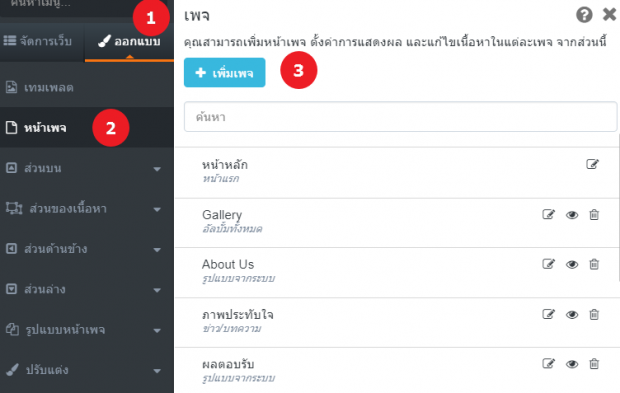
4. เลือก Choose page เป็น อัลบั้มทั้งหมด
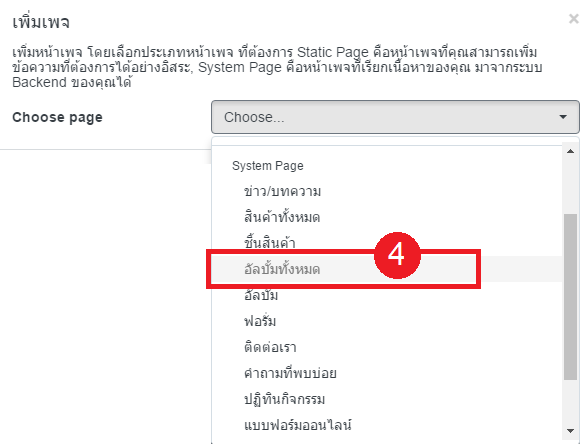
5. กรอกข้อมูลของเพจตามที่ต้องการ รายละเอียดดังนี้
ชื่อ : ข้อความที่จะแสดงเป็นชื่อเพจ หรือชื่อเมนู
title : ชื่อที่แสดงบนแท็บของเบราเซอร์
Description : คำอธิบายเพจ (จะแสดงผลเมื่อมีการค้นหาจาก Search engine)
Keyword : คำค้นหาในเว็บไซต์ (สำหรับ Search engine)
Url : เป็นช่องที่ใช้แสดง Url ที่ถูกสร้างจากระบบ
6. เลือกหมวดหมู่อัลบั้มที่ต้องการให้แสดงในหน้าเพจสินค้าทั้งหมด (เมื่อมีการเลือกหมวดหมู่ Url จะถูกเปลี่ยนตามไปด้วย)
7. เลือกเปิด หรือปิดการแสดงผลเมนูด้านบน และการแสดงผลเมนูด้านข้าง โดยเมื่อเลือกเป็น On เพจที่สร้างจะถูกนำไปแสดงผลเป็นเมนู หากเลือก Off เพจที่สร้างจะไม่ถูกนำไปแสดงผลเป็นเมนู
8. คลิกปุ่ม บันทึก เพื่อสร้างเพจที่ต้องการ หรือคลิกปุ่ม ยกเลิก เพื่อยกเลิกการสร้างเพจ
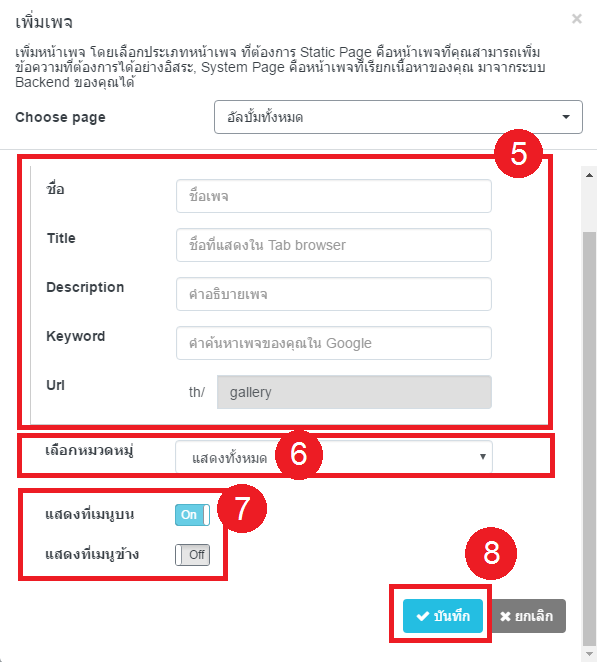
หลังจากสร้างเพจอัลบั้มทั้งหมดเรียบร้อยแล้ว จะพบว่าเพจของเราได้แสดงอัลบั้มรูปภาพทั้งหมด เราสามารถแก้ไขคำอธิบายหน้าเพจได้ดังนี้
1. กดที่ Widget : Text แล้วเลือก Edit Text
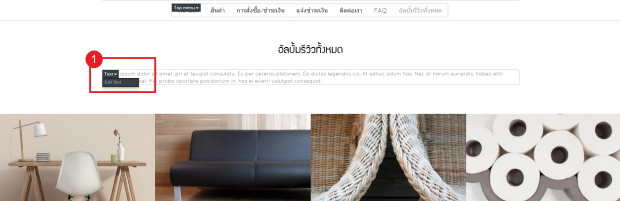
2. ระบบจะเปิดหน้าต่าง Text ขึ้นมา ปรับแต่งคำอธิบายหน้าเพจใส่ข้อความ รูปภาพ วิดีโอจาก Youtube หรือการเชื่อมลิ้งค์ต่างๆ ได้ตามต้องการ
3. เมื่อเพิ่มข้อมูลเรียบร้อยแล้ว กดปุ่ม Save เพื่อบันทึกการแก้ไขข้อมูล หรือกดปุ่ม Cancel เพื่อยกเลิกการแก้ไขข้อมูล
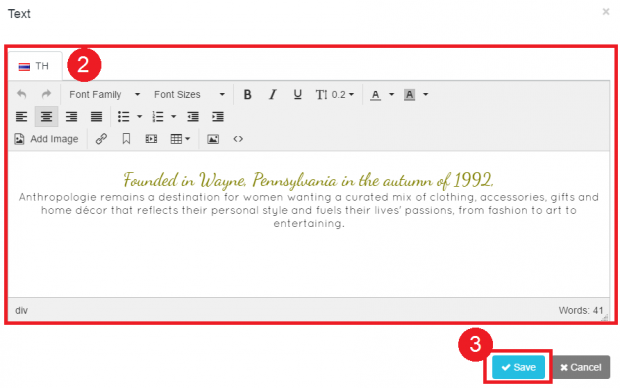
ตัวอย่าง การแสดงเพจอัลบั้มทั้งหมด